Kuidas sülearvuti ekraani välja lülitada ilma sülearvuti ise välja lülitamata
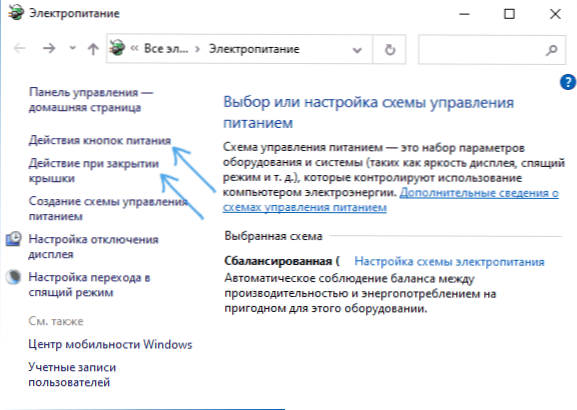
- 4797
- 776
- Tyrone Beer Jr.
Kui teatud ülesannete jaoks peate sülearvuti ekraani välja lülitama ilma selle välja lülitamata, see tähendab, et sülearvuti jätkuks, saab seda teha mitmel erineval viisil: nagu Windows 10, 8.1 või Windows 7 ja kolmanda osakonna utiliidide abil.
Selles juhises üksikasjalikult sülearvuti ekraani väljalülitamiseks ilma selle toimimist katkestamata: kasutage toitenuppu, lihtsat skripti või otsetee lauaarvutil või ülesanderibal, samuti kasutades nendel eesmärkidel kolmandat osalist programme. Kui teie ülesanne on veenduda, et sülearvuti sulgemisel on ainult selle ekraan välja lülitatud, siis selle kohta eraldi juhises: kuidas sülearvuti teha ei lülitu välja, kui kate on suletud.
- Ekraani väljalülituse seadistamine toitenupu ja muude süsteemi võimalustega
- Skript või sülearvuti ekraani märgistamine
- Kolmandate parteiprogrammid
- Videojuhised
Windows 10, 8 toitenupu ja muude võimaluste abil sülearvuti ekraani väljalülitamine.1 ja Windows 7
Võite kasutada sisseehitatud -Windowsi toiteseadeid:
- Lülitage ekraan välja, kui vajutate sülearvuti toitenuppu või selle sulgemisel (ilma selle välja lülitamata või unerežiimile üleminekuta)
- Konfigureerige ekraani automaatne sulgemine pärast tegevusetust
Selleks on väga lihtne, peate tegema järgmised lihtsad sammud:
- Minge toiteparameetritele. Selleks võite vajutada parempoolsel ikoonil parempoolset klõpsamist paremal allpool olevatel teatistel ja valida kontekstimenüü soovitud punkt või minna "juhtpaneelile" ja avada "toide" üksus ".
- Vasakpoolsetes toiteseadetes pöörake tähelepanu üksustele "Toitenuppude toiming", "Toiming kaane sulgemisel" ja "Kuva väljalülitamise seadistamine".
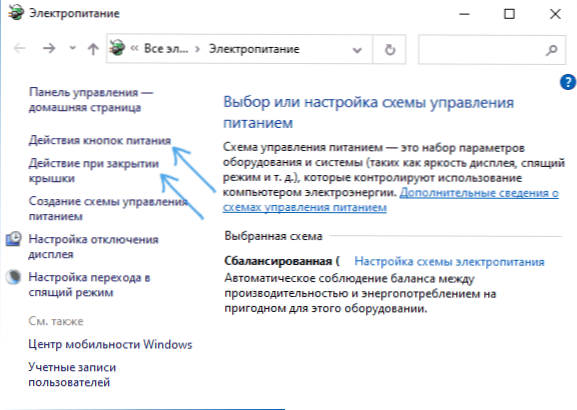
- Kõik need punktid võimaldavad teil konfigureerida sülearvuti ekraani sulgemist teatud sündmusel. Näiteks, minnes "toitenuppude teod", saame sülearvuti ekraan toitenupu vajutamisel välja lülitada ja seda saab teha eraldi, kui sülearvuti töötab akust või võrgust.
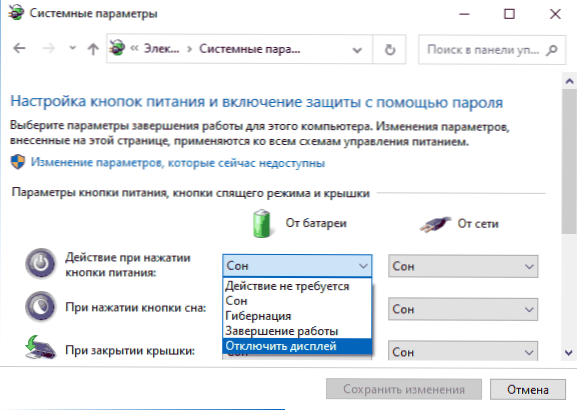
- Ekraani väljalülitussätetes saate seada aja, mille kaudu sülearvuti ekraan kasutaja külje tegevusetuse abil automaatselt välja lülitatakse.
- Samad parameetrid võivad leida (kuid mitte üheski sülearvutis, mõned punktid võivad puududa), kui valitud skeemi jaoks "toiteallika vooluahela seadistus", siis minge seejärel "muutke täiendavaid toiteparameetreid".
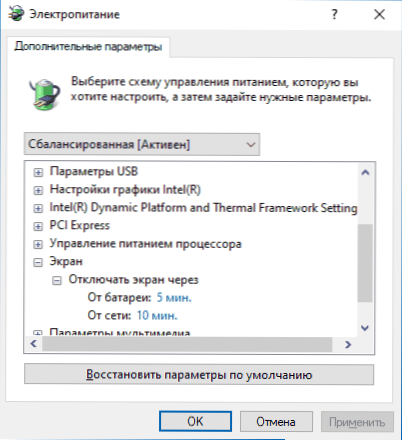
Lisaks saate sülearvutiga ühendatud välise monitori kasutamisel konfigureerida pildi väljundi ainult välisele monitorile, samal ajal kui sülearvuti ekraan välja lülitab. Windows 10 leiate ekraaniparameetritest vastava punkti, nagu alloleva pildi kohta.
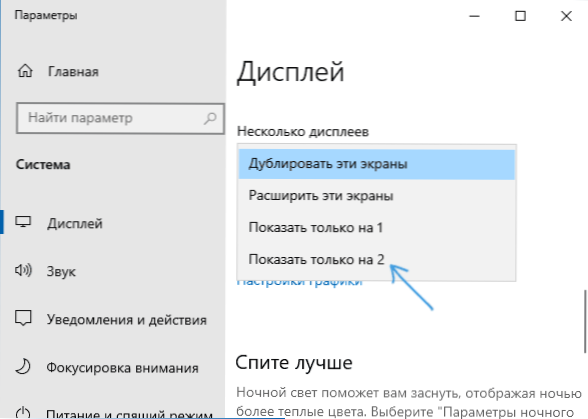
Windowsi eelmiste versioonide sätete kohta artiklis Kuidas teise monitori arvutiga ühendada.
Skript või silt sülearvuti ekraani väljalülitamiseks
Saidi Microsoft Sysinternals on esitatud lihtne .BAT -i skript, mis sulgeb sülearvuti või arvuti ekraani alustamisel. Allalaadimine on saadaval ametlikul lehel https: // galerii.Tehnoket.Microsoft.Com/ScriptCenter/Turn -off-ekraan-4D173E0A
Skripti sisu on väga lihtne:
PowerShell (lisand-tüüpi '[dllimport (\ "user32).Dll \ ")]^Pulic Static Externtes in SendMessage (int hwnd, intsg, intram, inthramm); ' -Name a -Pas) :: SendMessage (-1,0x0112,0xf170.2)
Ja selle sisuga saate iseseisvalt luua nahkhiirefaili. Samuti on võimalik luua otsetee töölauale, ülesanderibale või kuskil mujal. Selleks klõpsake töölaua tühja ruumis parema hiirenupuga, valige "Loo" - "Label" ja sisestage väljale järgmine kood "Märkige objekti asukoht":
C: \ Windows \ System32 \ CMD.Exe /c PowerShell (lisand-tüüpi '[dllimport (\ "user32).Dll \ ")]^Pulic Static Externtes in SendMessage (int hwnd, intsg, intram, inthramm); ' -Name a -Pas) :: SendMessage (-1,0x0112,0xf170.2)
Sildi ülejäänud parameetrid ja ikooni tüüp saab teie äranägemisel seada.
Pärast kõigi nende meetodite väljalülitamist ekraani sisselülitamine toimub lihtsa hiire abil või vajutades klaviatuuril olevaid klahve.
Kolmandate parteiprogrammid
Seal on palju kolmandat osapoole kommunaalteenuseid, mis võimaldavad teil ka sülearvuti ekraani välja lülitada, näiteks lahti ühendamata või magama jäämata, näiteks: ekraanil, lülitage monitor välja, kuvamine, blacktop ja teised.
Näiteks, Ekraan, Saadaval arendaja lehel https: // www.Thewindowsclub.Com/SCREACOFF-OF-OF-OFNOWS-WINDOWS-SHEPOP-ekraan on väga väike utiliit, mis lihtsalt lülitab kõik monitorid välja, kuni järgmine klipp või hiirenupp on suletud.
Mõned kommunaalteenused pakuvad laiemaid võimalusi. DisplayOff (Ametlik allalaadimisleht - https: // Sourceforge.Net/Projects/DOFF/pakub laiemaid võimalusi: utiliidi lihtsa käivitamisega lülitab see lihtsalt ekraani välja, kuid kui töötate teatud parameetritega (allpool oleval pildil), saate ka arvuti blokeerida, lisada ekraani pööramine Väljaspool teatisi käivitage ekraanisäästja (ekraanimere).
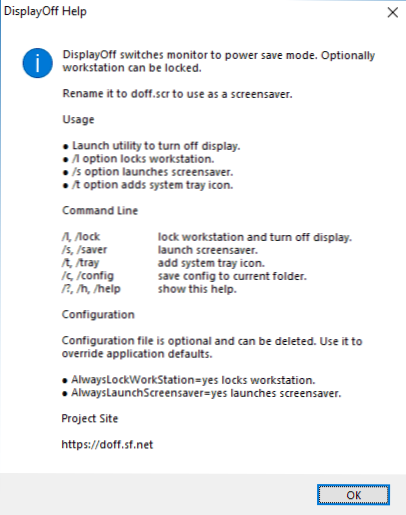
Lisaks pole komplekti utiliidil mitte ainult käivitatav fail .EXE, aga ka ekraanisäästja fail (ekraanimere) .SCR, mille saab Windowsisse installida (tavaliselt piisab parema nupuga faili klõpsamisest ja valida "Installi"), seejärel valige ekraanisaatja parameetrid ja selle asemel, et ekraanisaatja sisse lülitada määratud ajal ekraan lülitub lihtsalt välja. See võib siin olla kasulik: kuidas ekraanisäästjat (dušikoda) Windows 10 konfigureerida.
Videojuhised
Loodan, et juhendamine oli kasulik. Täiendav materjal saidil konteksti lähedal: kuidas konfigureerida arvuti või sülearvuti taimrit.

